Mi informacion de contacto
Correo[email protected]
2024-07-12
한어Русский языкEnglishFrançaisIndonesianSanskrit日本語DeutschPortuguêsΕλληνικάespañolItalianoSuomalainenLatina
Si se ha configurado antes, seráTortugaGitVisto en el software, como se muestra en la figura:

Puede utilizar el siguiente comando para borrar la configuración global [recomendado]:
git config --global --unset user.name "你的名字"
git config --global --unset user.email "你的邮箱"
Regala una castaña:
git config --global --unset user.name "qiandu"
git config --global --unset user.email "[email protected]"
o con la ayuda deTortugaGit:
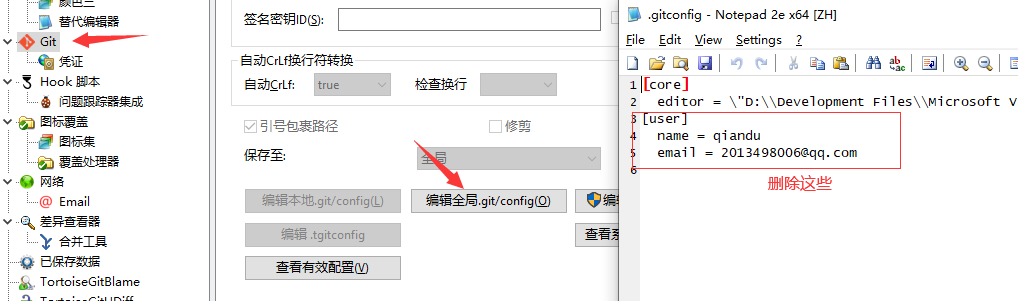
Compruebe si la limpieza se realizó correctamente
git config --global --list
Si el usuario y el correo electrónico no aparecen, significa que la configuración global se ha borrado correctamente.
git config --global user.name "你的名字"
git config --global user.email "你的邮箱"
Regala una castaña:
git config --global user.name "qiandu"
git config --global user.email "[email protected]"
o
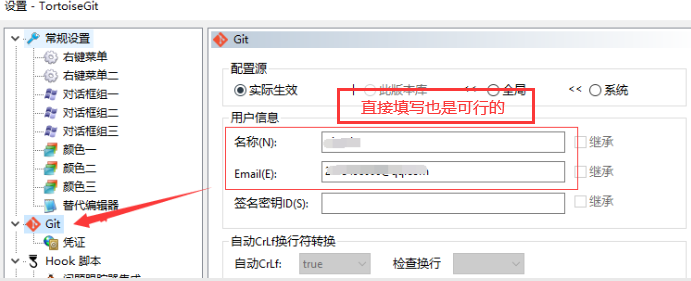
¡Asegúrate de cambiar tu dirección de correo electrónico por la tuya! ! ! !
ssh-keygen -t rsa -C '[email protected]' -f ~/.ssh/gitee_id_rsa
ssh-keygen -t rsa -C '[email protected]' -f ~/.ssh/github_id_rsa
Tenga en cuenta que después de ingresar el comando para generar la clave SSH, debe presionar Enter tres veces, lo que significa vacío, lo que significa "vacío" significa sin contraseña.

Cree un nuevo archivo de configuración en el directorio ~/.ssh [C:Users nombre_usuario.ssh] y agregue el siguiente contenido (Host y HostName completan el nombre de dominio del servidor git, y IdentityFile especifica la ruta a la clave privada)
# github
Host github.com
HostName github.com
User git
Port 443
IdentityFile ~/.ssh/github_id_rsa
# gitee
Host gitee.com
HostName gitee.com
User git
Port 22
IdentityFile ~/.ssh/gitee_id_rsa
ssh-add ~/.ssh/gitee_id_rsa
ssh-add ~/.ssh/github_id_rsa
Verifique que el proceso ssh-agent se esté ejecutando: ejecute eval $(ssh-agent) para iniciar o reiniciar el agente de autenticación.
eval $(ssh-agent)
Después de agregarlo, puede verificarlo ejecutando el siguiente código.
ssh-add -l
clave pública de la casa rural:gitee_id_rsa.pub
clave pública de GitHub:github_id_rsa.pub


ssh -T [email protected]
ssh -T [email protected]
